【极域电子教室破解版】极域电子教室破解版下载 v6.0 最新版(含老师端和学生端)
软件介绍
极域电子教室破解版是国内诸多大学所使用的电子教育系统的完美破解版本,不仅能够方便老师们控制学生的电脑进行教学任务,方便学生们更好的理解,而且能够让学生们直接在软件上完成作业,提升学习效率。
新版不仅增加了一批新功能,而且对现有的大部分功能进行了增强和优化。增加了对Windows Vista的支持,软件翻译成了15个国家和地区的语言,全面支持Unicode编码。网络传输性能和可靠性得到进一步增强。
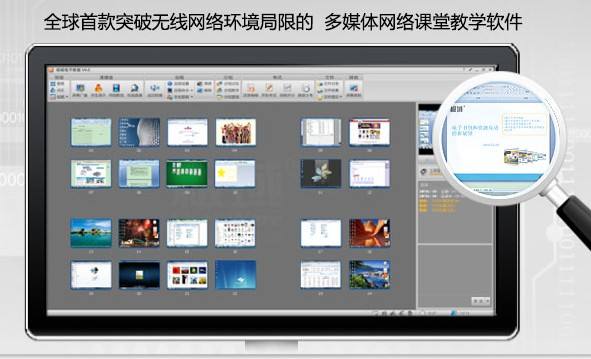
功能介绍
【新增功能】
1.屏幕广播
除了原来的全屏和窗口广播模式外,增加了绑定窗口模式。老师可以选择屏幕的某个部分广播给学生,以增加教学的直观性。
2.监控转播
监控时抓取快照。老师可以在监控学生的时候,对学生画面拍快照,保存学生画面的截图。
3.班级模型管理
新增加班级模型管理按钮,并设计了单独的管理界面,实现对班级模型的统一管理。
4.屏幕录制
屏幕录制经过全面技术革新,可以直接录制成ASF文件,也可以用Windows自带的Media Player直接播放。
屏幕录制的音视频不再分两个文件存放,保证了录制的文件的音视频同步性。
屏幕录制可以选择质量方案,以便客户在录制的文件尺寸和质量上,根据需要取舍。
屏幕录制提示小红点闪烁,录制过程更加直观。
分享屏幕录制转换器,以便早期的客户把老版本的文件转换为ASF文件。
5.远程设置
远程设置新增桌面主题设置,桌面背景设置,屏幕保护方案设置。
远程设置可以设置学生的频道号和音量。
远程设置可以设置学生的卸载密码,是否启用进程保护,断线锁屏,热键退出。
6.远程命令
新增可以远程关闭所有学生正在执行的应用程序。
7.分组管理
分组管理可以新建,删除,重命名分组。添加和删除分组中的成员。
分组信息随班级模型永久保存,下次上课可以直接使用保存的分组。
8.随堂小考
使用此功能,教师可以启动快速的单题考试或随堂调查,并立即给出结果。
9.系统日志
显示和自动保存系统运行过程中的关键事件,包括学生登录登出,电池电量,资源不足,提交文件等。
【特性增强】
1.操作界面
老师和学生的使用界面经过专业的可用性测试,界面元素设计和布局经过较大升级,有效地提高了软件整体的易用性。
2.学生演示
开始学生演示前,老师可以选择接收演示的学生集合。该集合可以是全体或部分学生,一个或多个分组。
3.网络影院
网络影院支持脱机工作,以便老师在课前确认准备的片源是否可用。
网络影院支持暂挂功能,以便老师让一节课未播放完的片子暂停,下节课自动从上次停止的地方继续播放。
网络影院支持更多的格式,MP4和MOV等720p和1080p的高清片源。
网络影院传输更可靠,同步性更好。
4.黑屏肃静
黑屏肃静功能升级为全局功能,老师可以在执行功能的过程中开始和停止黑屏功能。
黑屏功能被细分为黑屏和解除黑屏两个按钮,老师随时可以对选定的学生黑屏和解除黑屏。
学生黑屏窗口增加举手的提示信息。
5.文件分发
文件分发增加了对已存在文件的处理策略,用户可以选择覆盖和不覆盖。
文件分发设立了单独的发送工具栏,便于操作。
文件分发更加可靠和稳定。
6.电子点名
老师可以从主界面上直接访问电子点名功能按钮,增加了该功能的可用性。
7.分组教学
分组教学直接使用既有分组信息,老师不需要再临时创建分组。
老师可以监控每个分组的教学过程,以了解分组教学的进度。
8.分组讨论
分组讨论可以使用既有分组信息,老师不需要再临时创建分组。
9.视频直播
增加引导客户选择视频设备的提示画面,以便客户快速完成摄像头设备的设置。
10.远程登录
支持Vista系统的远程登录。
11.登录前接收广播
支持Vista系统的登录前接收广播。
12.作业提交
学生提交作业需经过老师审批通过后才能提交。老师可以选择接收和拒绝学生提交的文件。
13.远程消息
老师可以允许和阻止学生发送文字消息。
软件特色
1、将您的桌面和语音广播给学生
2、让学生给您和其他学生演示软件
3、监视和控制学生端桌面
4、给学生传递多种类型的视频文件和摄影图片
5、将桌面操作录制到文件中,并向学生播放这些操作
6、对学生访问网站,使用应用程序进行有效管理
7、远程关闭学生端计算机
8、给学生发送文件
9、收取学生指定目录下的文件
10、给学生发送消息
11、向学生发送远程命令
12、分发交互式考试
13、与学生分享音视频资源,等等
软件点评
此系统融合了数字化、网络化的先进思想,突破传统教室对时空的限制,既实现传统课堂教学中老师与学生、学生与学生间的交流,又符合电脑教学轻松、互动的自身特点,从而是一次教学方式飞跃。
在计算机教室中上信息技术课是离不开一款多媒体电子教室的。我们的农远教模式三计算机教室中使用的是Lenovo传奇,许多信息技术老师表示这款多媒体电子教室在广播时比较卡,屏幕广播图像不流畅,最近,我们又要搞多媒体课件制作培训,又要使用到多媒体电子教室。最近,我试用极域电子教室4.2专业版,感觉它的功能很多,很实用,屏幕广播时非常流畅。
极域电子教室破解方法
安装好软件之后直接运行极域电子教室破解工具Ver+2.0.exe,点击密码读取可以获取管理员密码,点击进程结束可以直接摆脱控制。
常见问题
极域电子教室怎么解除控制?
1.先拔掉网线片刻,然后再马上插回去,然后鼠标右键弹出菜单,把屏幕最小化,就可以摆托控制的了。局限性:就是当老师断开控制后,再次连接时就会重新控制。(拔网线时动作要快,时间要准,早一点迟一点都会系统锁屏或者摆托不了控制!)
2.开机后立即打开任务管理器(Ctrl + Alt +Delete),找到student.exe的进程结束掉它,就可以不被老师控制了。局限性:就是整个软件被关闭了,连老师发的作业都接收不了!(开机后要立即结束,不然就结束不了的了)
3.用注册表找到学生端的密码或者直接在注册表改密码,然后打开学生端输入密码把禁止结束学生端的勾取消,然后结束掉学生端。局限性:由于要找它的注册表的位置,所以有点困难,还有一些课室的电脑已经被管理员禁用了注册表,所以只能用其他的工具或者用VS编程软件附带的注册表来查看或修改。
4.用CMD直接结束学生端,打开任务管理器,查看student.exe的进程的PID,然后打开CMD,输入“ntsd -p”P后面输入你查看到的PID进程,然后按回车,片刻后就可以结束掉学生端,但是任务栏的托盘不会自动消失,需要鼠标放到图标那里才会自动消失。
5.打开学生端的提交作业有输入框哪里,打开系统自带的智能abc输入法,然后按以下顺序操作,先按键盘的V 键,再按键盘的方向键“上”(↑),再按键盘的方向键“左”(←),再按键盘的Delete键,最后按空格就可以直接结束掉学生端!但是任务栏的托盘同样不会自动消失,需要鼠标放到图标那里才会自动消失。(这个你只要记住口诀就可以的了“V上左Delete空格”)
极域电子教室怎么控制学生上网?
首先需要下载极域电子教室豪华版,拥有上网限制功能和黑白名单功能,能够限制上网,不影响局域网的使用。
极域电子教室怎么连接学生?
把学生机的IP地址与老师机的IP地址设为相同段,然后老师机就可以搜索到学生机了,然后添加即可。
极域电子教室怎么反控制?
需要使用破解工具完成客户端的破解,才能拥有足够功能。
安装方法
1、首先打开百度网盘链接下载极域电子教室破解版文件包
2、使用压缩软件解压文件
3、内含教师端和学生端,选择你所需要的程序
4、双击安装,完成后解开使用
下载仅供下载体验和测试学习,不得商用和正当使用。
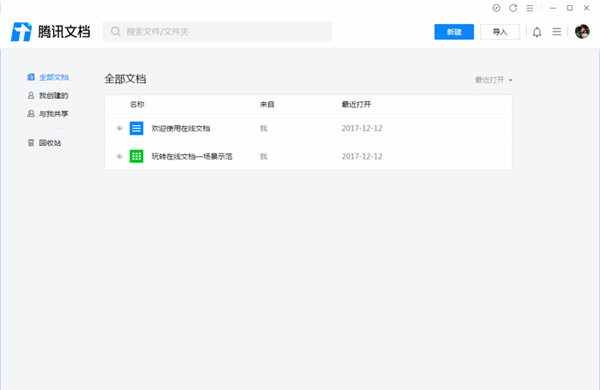
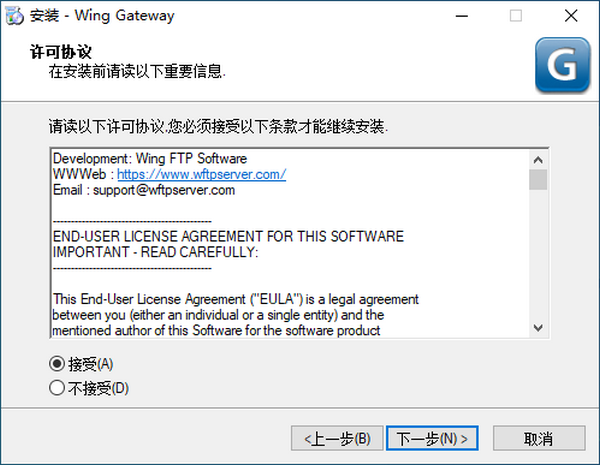
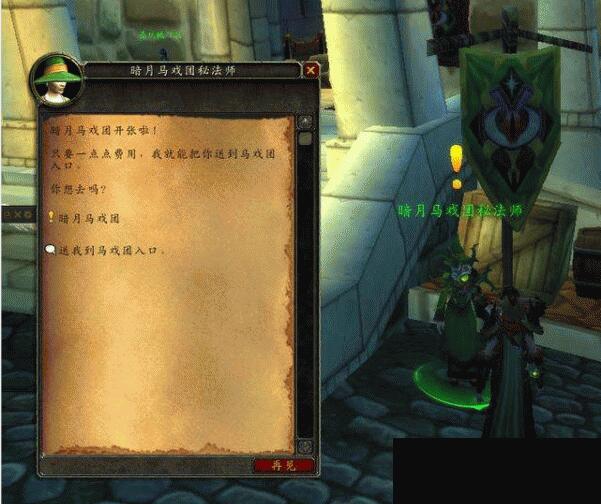
发表评论